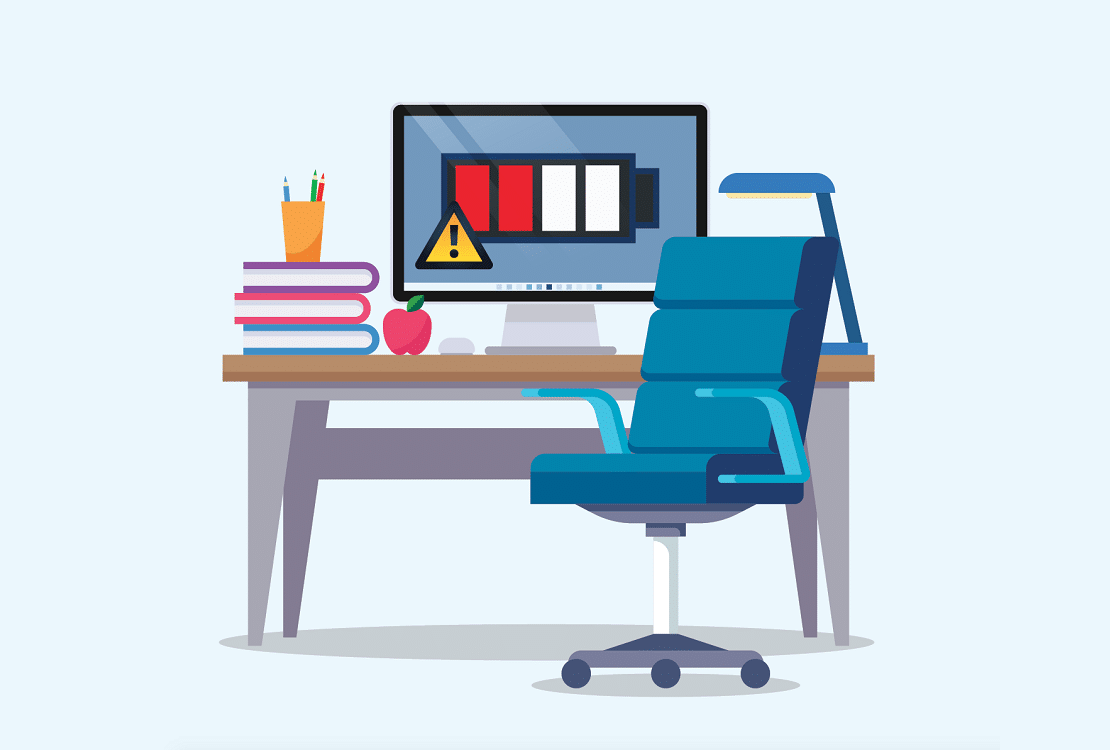A Microsoft incluiu uma nova secção dedicada à poupança de energia na actualização ‘Moment 2’ do Windows 11, lançada em Março. Esta novidade permite reduzir o consumo de energia e, consequentemente, a factura da electricidade. Neste guia, vamos ensinar-lhe como utilizar estas novas opções e dizer-lhe como deve fazer para poupar energia, no Windows 10. Além disso, também mostramos como dois dos mais populares browsers podem consumir menos energia e ensinamos a prolongar o tempo da bateria dos computadores portáteis.
1 – Poupar energia no Windows 11
Para aceder às novas opções de poupança de energia, clique nas teclas ‘Windows+I’ e entre em ‘Sistema’ (na barra lateral) > ‘Energia’ (caso tenha um desktop) ou em ‘Energia e bateria’ (caso use um portátil, como nós). Na parte superior da janela que aparece, verifique se existem mensagens importantes do Windows. No nosso caso, vemos três avisos: ‘O modo de suspensão está definido para Nunca, o que utiliza mais energia e resulta em emissões de carbono mais elevadas; ‘O ecrã está definido para nunca se desligar ….’ e ‘O período de tempo após o qual o ecrã se desliga e o dispositivo entra em suspensão são diferentes…’. Podemos corrigir estas situações facilmente através das sugestões que o sistema operativo indica na caixa do aviso.
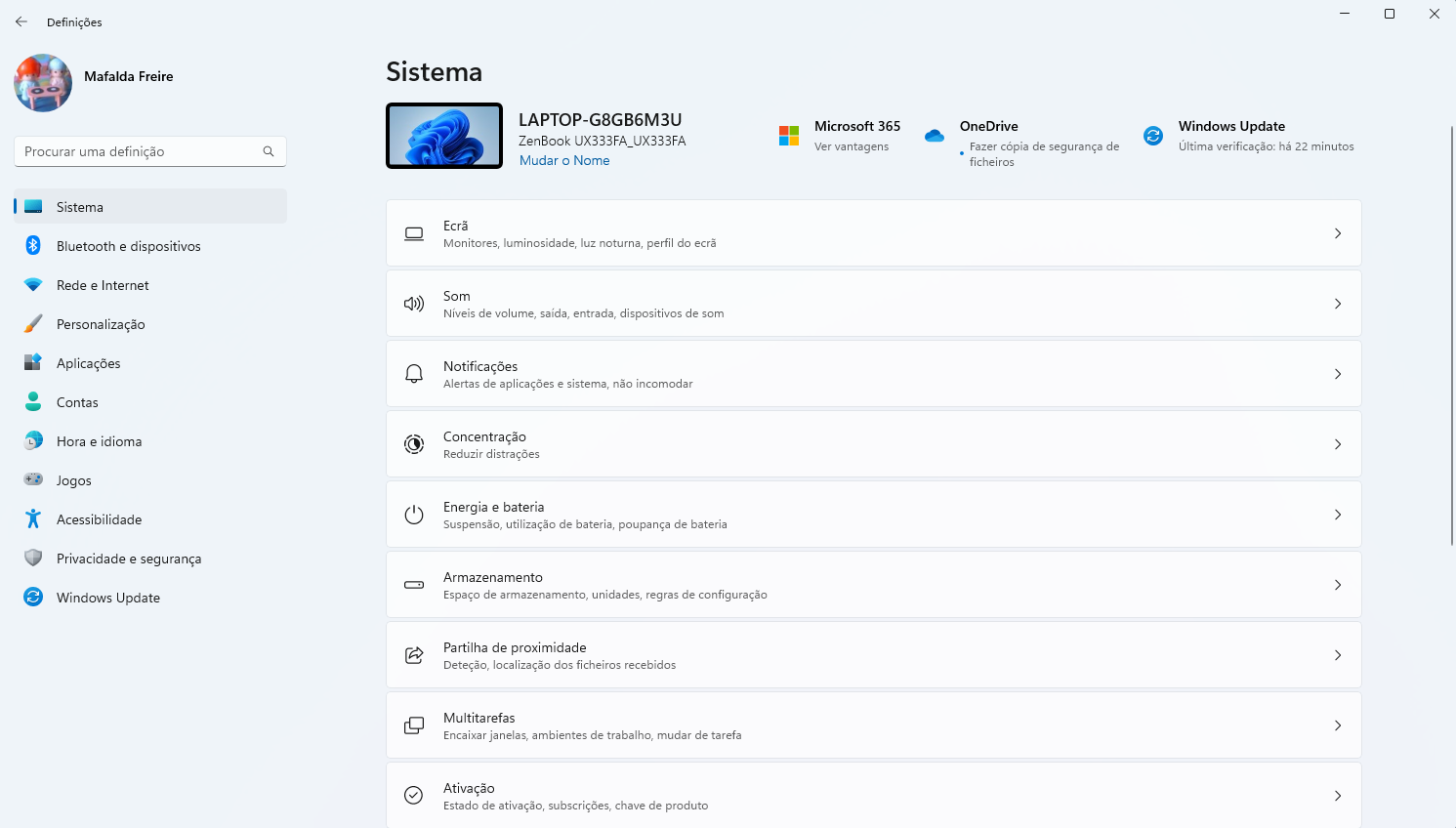
Depois de alterar, seleccione ‘Recomendações de energia’ para ver as restantes opções. Nesta área, as escolhas apresentadas vão depender do hardware que está a utilizar: algumas das funcionalidades podem apenas estar visíveis, tenha um computador portátil.
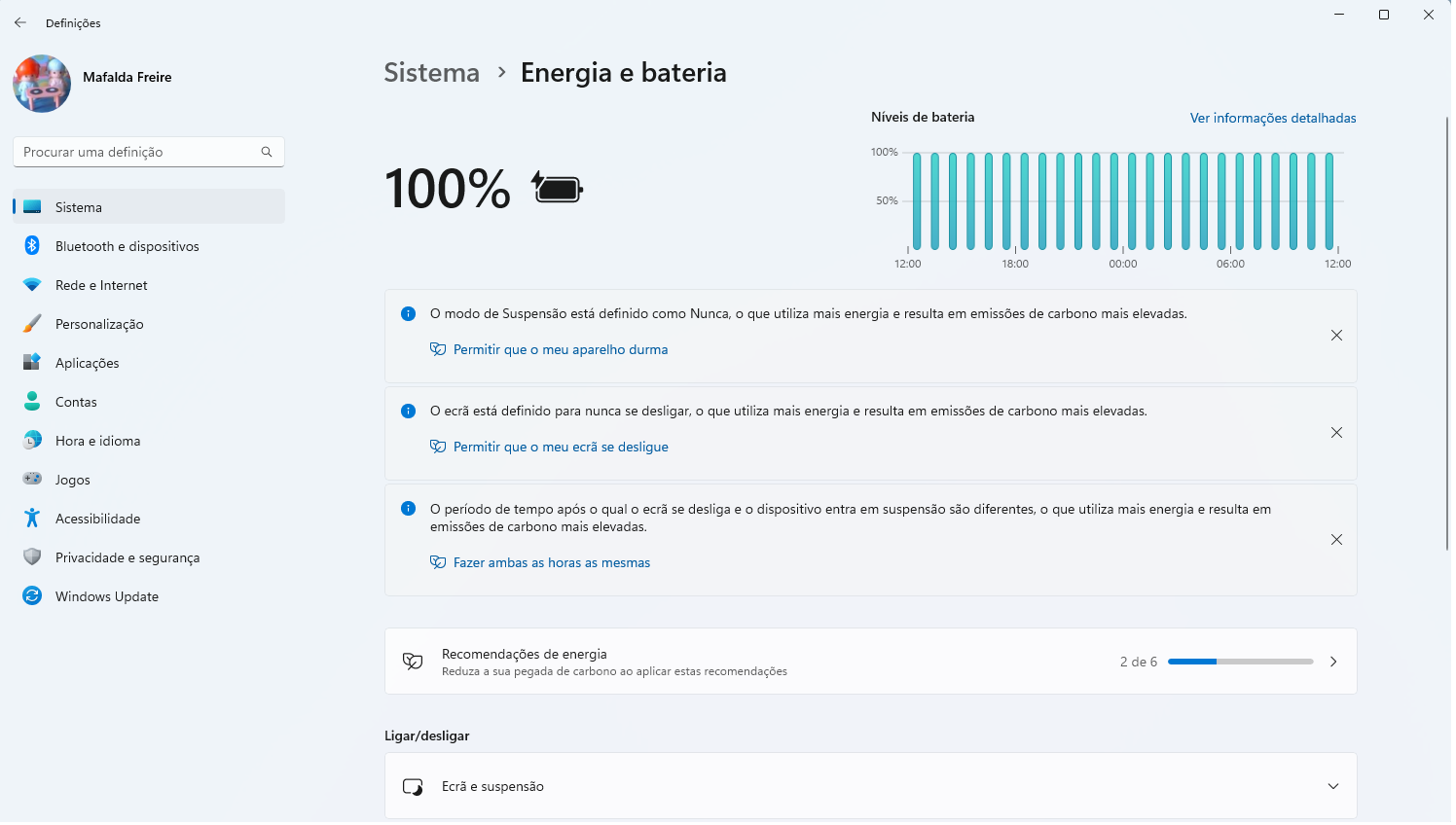
Aqui, o Windows recomenda três alterações à nossa configuração: definir o modo de energia, definir o tempo para o computador entrar em suspensão e desligar o ecrã após três minutos. Pode clicar em ‘Aplicar tudo’ ou apenas em ‘Aplicar’ , ao lado de cada uma das opções. Depois disto, o botão ‘Aplicar’ desaparece, sendo substituído por setas. Clique em cada uma destas para controlar com maior precisão as definições de energia existentes. Por exemplo, na área para desligar o ecrã ao fim de três minutos, pode especificar quanto tempo o ecrã permanece activo quando está ligado à corrente e à bateria, se aplicável; ou pode definir mais tempo.
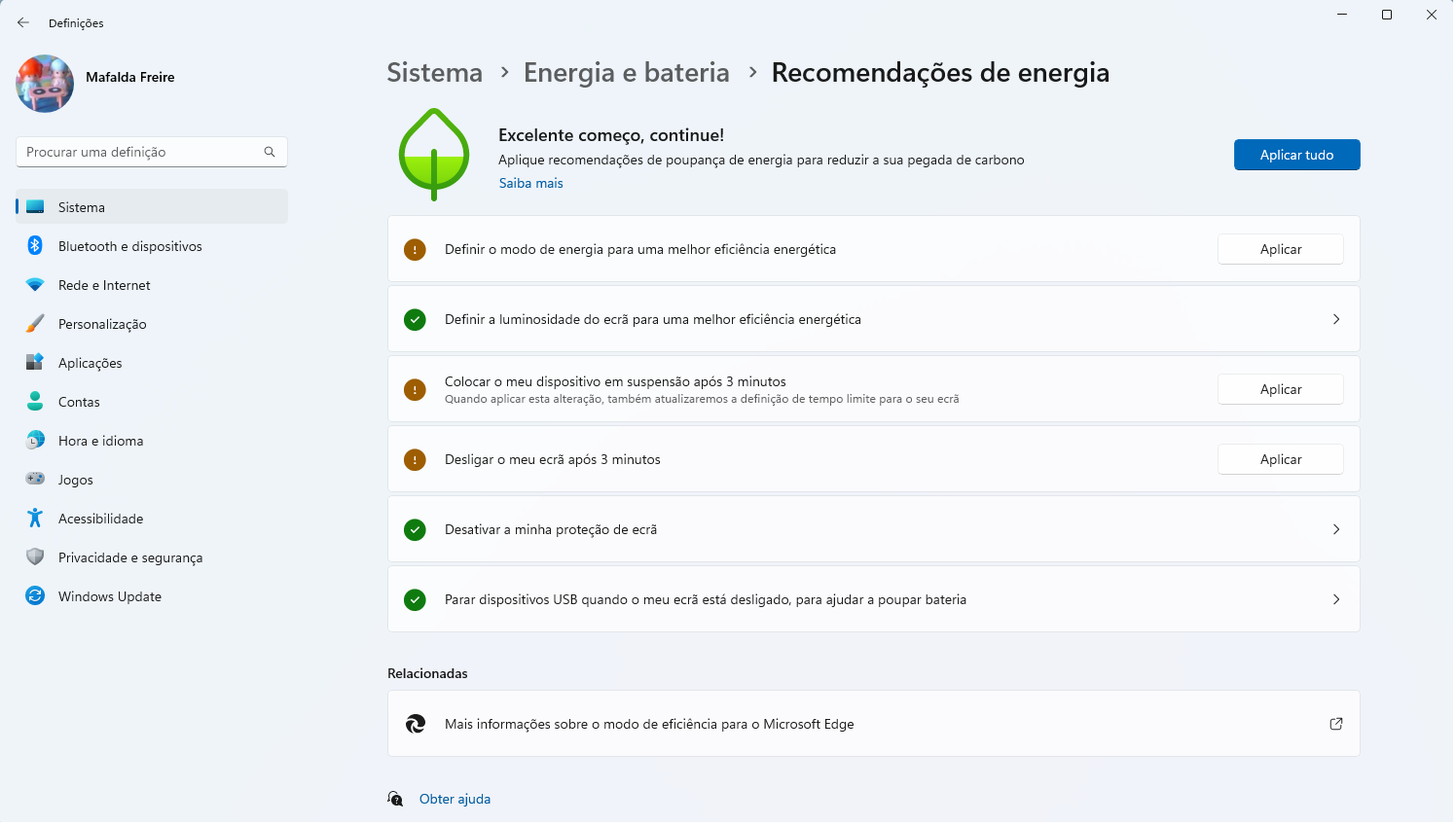
Em alguns portáteis, é possível que apareça uma opção que adapte o brilho ao conteúdo, mas caso tenha o PC ligado a um monitor externo é provável que isso não esteja visível. De acordo com a Microsoft, o Windows 11 «ajusta automaticamente o brilho e o contraste do ecrã com base no conteúdo exibido». Por exemplo, «se estiver a ver um vídeo que tenha uma cena escura, seguido de uma cena mais brilhante, o brilho e o contraste podem mudar – isso é normal», explica a marca na sua área de ajuda.
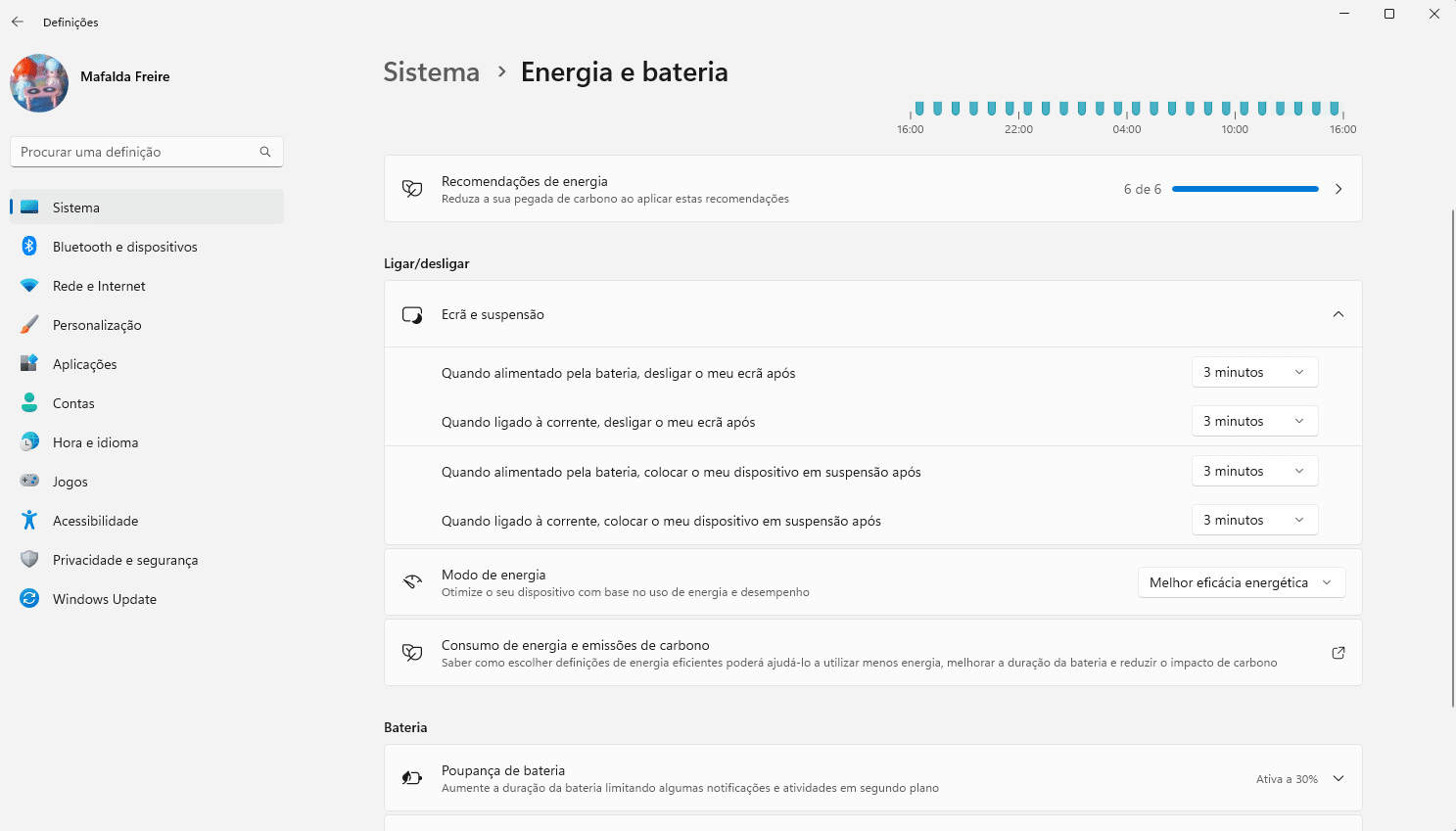
É impossível medir exactamente o tipo de poupança que se obtém ao utilizar esta funcionalidade, mas caso possa, aconselhamos que a active, já que, em alguns PC, pode permitir consumos energéticos mais baixos.
2 – Ser mais eficiente no Windows 10
O Windows 10 tem menos definições que ajudam a poupar energia e não recomenda alterações como faz o 11, mas sugerimos que as use. Abra as ‘Definições’, clique em ‘Sistema’ > ‘Energia e suspensão’ para ver os menus que controlam o tempo que o ecrã permanece activo, quando está ligado à rede eléctrica ou a funcionar com bateria. Para aceder a outras definições de energia do Windows 10, terá de mudar para o ‘Painel de Controlo’, escolhendo ‘Definições de energia adicionais’ na secção ‘Definições relacionadas’.
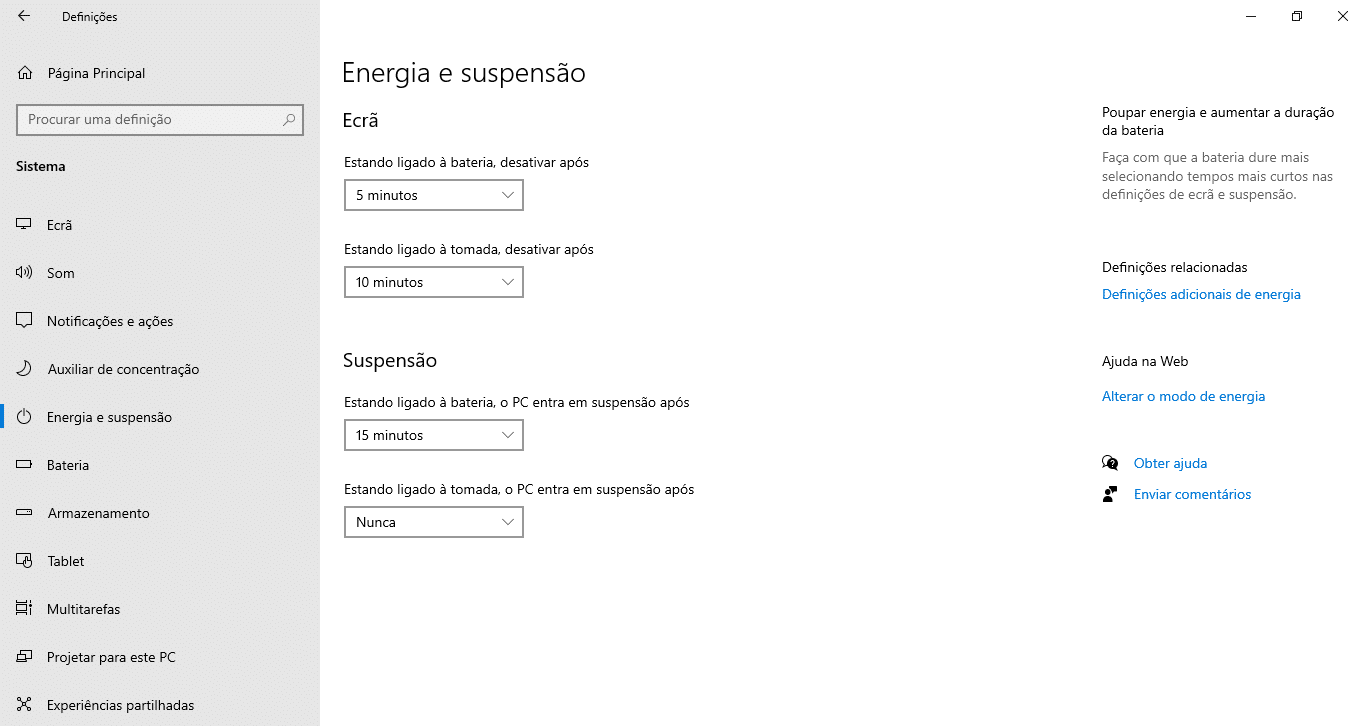
Seleccione o plano de energia ‘Equilibrado (recomendado)’ e defina o tempo que o ecrã permanece activo, assim como a suspensão. Pode mudar isto quando quiser, através da opção ‘Alterar definições do esquema; ou criar um esquema personalizado com a opção ‘Crie um esquema de energia’. Após fazer isto, e escolher as definições, clique em ‘Alterar definições avançadas de energia’, para que se abra uma janela onde há mais funcionalidades, incluindo algumas que lhe dão a possibilidade de desligar o disco rígido, colocar o adaptador wireless em modo de poupança de energia, suspender as portas USB e optimizar a qualidade dos vídeos para prolongar a autonomia, entre outras. As opções disponíveis podem variar em função do hardware, por isso, veja quais existem e implemente todas as que possam aumentar a duração da bateria ou reduzir o consumo de energia.
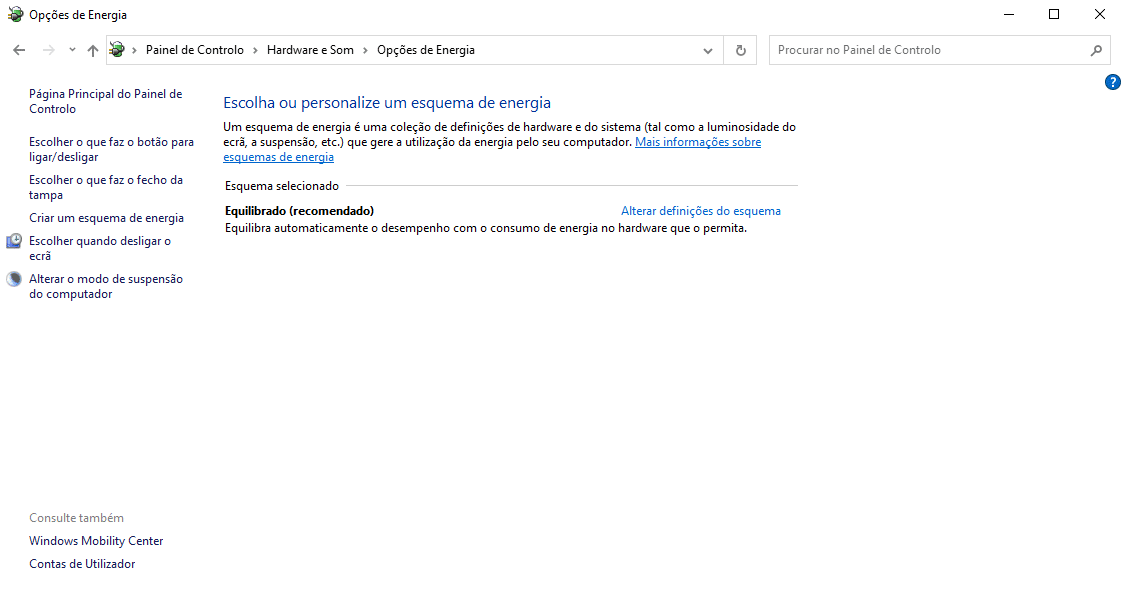
Se fizer alguma alteração que afecte o desempenho do PC, e mais tarde quiser revertê-la, a forma mais rápida e prática é voltar a um dos planos de energia predefinidos pelo sistema. Para isso abra o ‘Painel de Controlo’ > ‘Hardware e Som’ > ‘Opções de Energia’ e clique em ‘Equilibrado (recomendado)’. Em seguida, apague o esquema que criou em ‘Alterar definições do esquema’ nesse plano personalizado e seleccionando ‘Eliminar este esquema’.
3 – Usar os modos de poupança de energia do Opera e do Edge
O Opera tem uma função de economia incorporada que permite ter «mais 35% de tempo de navegação que outros browsers». Isto acontece porque o programa coloca os plug-ins em pausa e as animações em separadores diferentes, reprogramando o código que é executado automaticamente e reconfigurando a forma como trata o vídeo. Esta funcionalidade aparece quando desliga o cabo de alimentação na barra de ferramentas: clique no ícone da bateria e ligue o slider. Se a opção não aparecer de forma automática, active-a clicando nas três linhas horizontais no canto direito, seguido de ‘Ir para as configurações completas do browser’, que se situa na parte inferior da barra. Nesse menu, vá até ‘Avançadas’ e escolha ‘Poupança de bateria’ > ‘Activar poupança de bateria’.
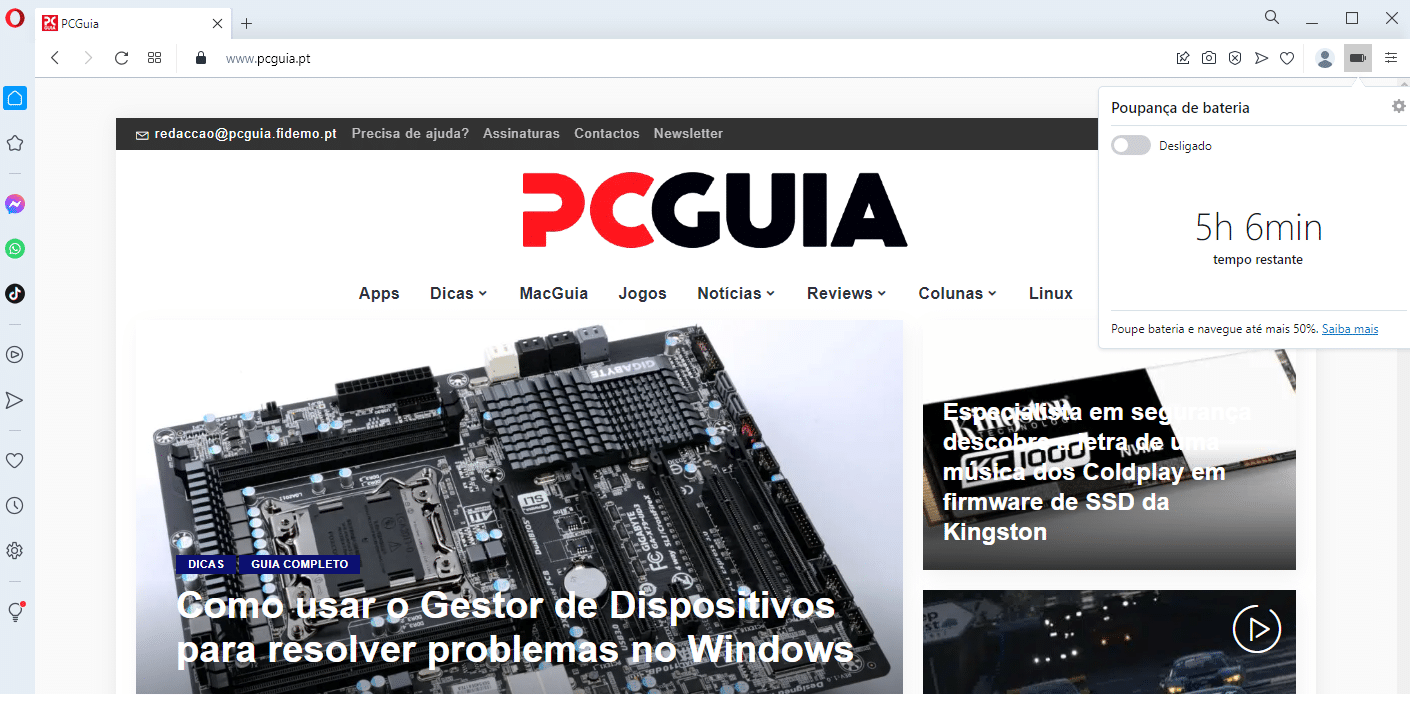
O Edge tem uma funcionalidade semelhante chamada ‘Modo de eficiência’, que minimiza a utilização de energia, modificando a actividade que está em segundo plano e colocando os separadores em suspensão caso estes não sejam utilizados durante trinta minutos.
Esta opção é activada automaticamente quando se desliga o computador portátil da corrente, mas também pode ser definida para ser aplicada quando o PC está ligado à tomada, o que pode ajudar a reduzir a factura da electricidade. Para isso, abra as definições do Edge escrevendo edge://settings/system na barra de endereços e dê um ‘Enter’. Ligue o ‘Modo de eficiência’ no slider e, depois, a opção ‘Ativar o modo de eficiência quando ligado à corrente’.
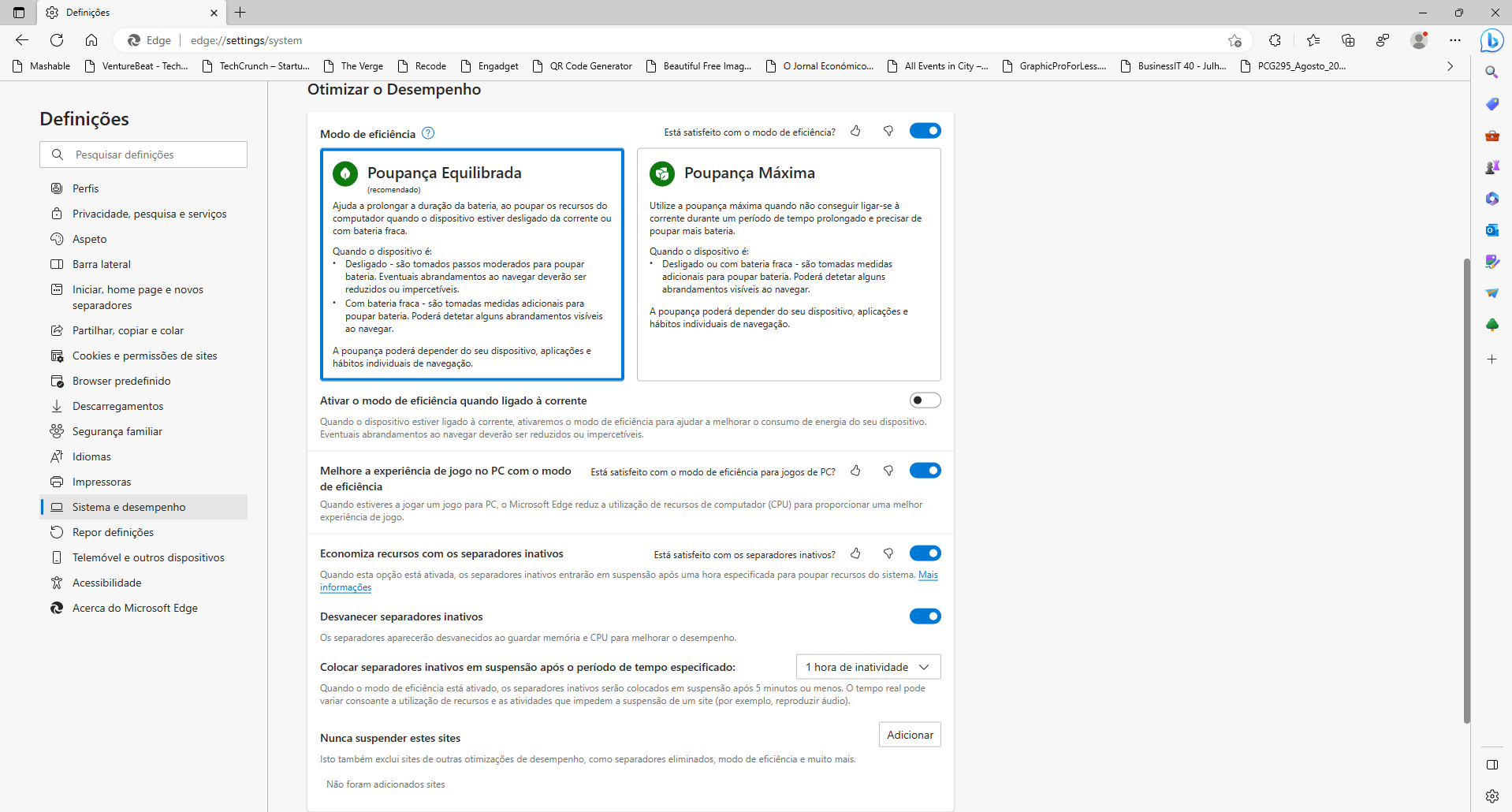
Para que nunca perca uma mensagem importante quando está a trabalhar, pode excluir páginas específicas de serem suspensas se tiverem paradas durante mais meia hora; para isso, use a funcionalidade ‘Nunca suspender estes sites’. Para adicionar um site à lista de exclusão, clique em ‘Adicionar’, escreva o endereço e, depois, faça novamente ‘Adicionar’. Alguns exemplos óbvios que queremos adicionar a esta lista são os serviços de webmail ou de mensagens, como o WhatsApp, para os quais queremos continuar a receber notificações e actualizações.